烟灰缸是家庭中必备的生活用品,一个精美的烟灰缸不只是用作存放烟灰之用,而且还可以作为装饰品装点环境。今天,我们就通过3damx9.0来制作一个精巧的烟灰缸吧……
先看一下最终效果:

一、绘制实体
1、启动3dmax9.0,单击“创建”命令面板,选择“几何体”创建面板,在下拉列表中选择“标准基本体”项,单击“圆锥体”按钮,在顶部视图中绘制一圆台cone01,如图1所示。

小提示:在绘制时首先用鼠标拖出圆锥体的底部,然后释放鼠标左键,上下移动鼠标设置圆锥体的高度,最后设置圆锥体的顶部。
2、选中cone01,单击“修改”命令面板,展开“参数”卷展栏,修改相关尺寸,效果如图2所示。
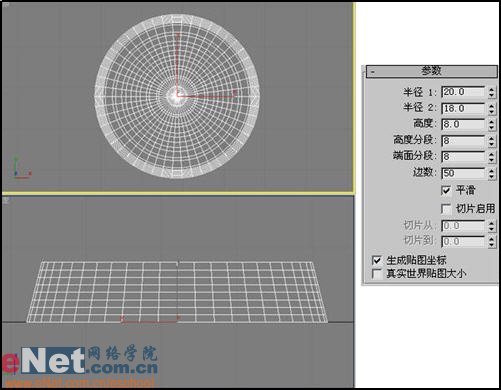
小提示:通过“边数”值的增加可以让圆锥体表面更加光滑;增加“高度分段”、“端面分段”值可以为后面对物体表面光滑处理时得到更好的效果。
|||
3、在“几何体”创建命令面板中,单击“圆柱体”按钮,在顶部视图中绘制一圆柱体cylinder01,如图3所示。
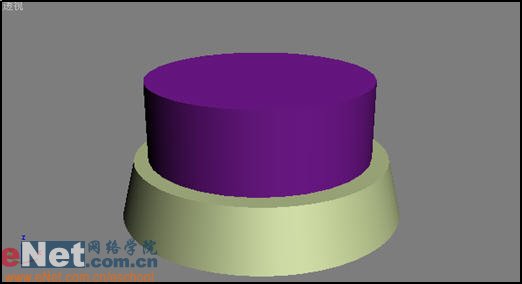
4、选中cylinder01,单击“修改”命令面板,打开“参数”卷展栏,修改相关参数,如图4所示。
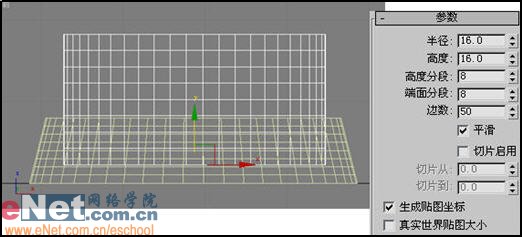
小提示:圆柱的底部应当略高于圆锥的底部,这样通过下面的布尔运算就能得到一个底部封闭的复合体。
5、选择cone01,在“几何体”创建命令面板中,选择下拉列表框中的“复合对象”项,进入复合物体创建面板。单击“布尔”按钮,打开布尔操作属性面板,单击“拾取操作对象b”按钮,将鼠标指针移到cylinder01上,单击鼠标左键,二者相交的部分均被减去,得到一复合cone01,如图5所示。
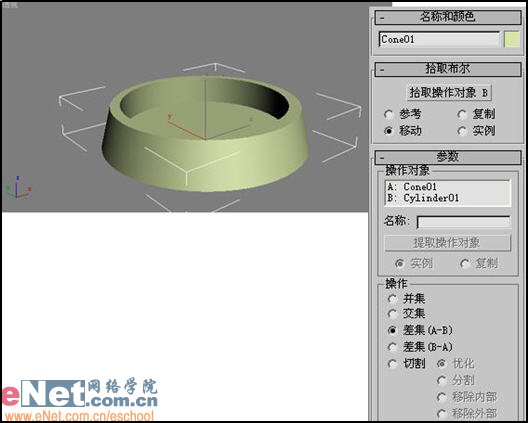
6、选中cone01,单击“修改”命令面板,在“修改器列表”下拉框中选择“网格平滑”项,打开“细分量”卷展栏,将“迭代次数”值定为2,修改后的效果如图6所示。
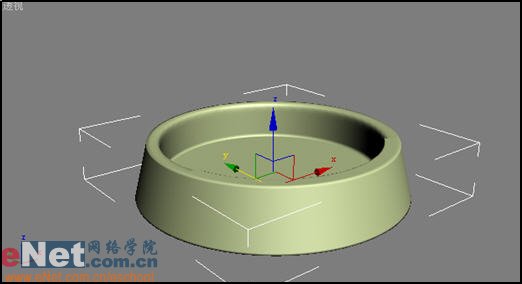
小提示:迭代值越高,物体的分段数就越大,文件也就越大,在渲染时速度就会变得很慢,因此不能将其设置的过大。
|||
7、单击“几何体”创建命令面板,在下拉列表中选择“标准基本体”项,单击“圆柱体”按钮,在视图中绘制一圆柱体cylinder02,并按住shift键不放,用拖拽的方法对其进行复制出两个cylinder,如图7所示。
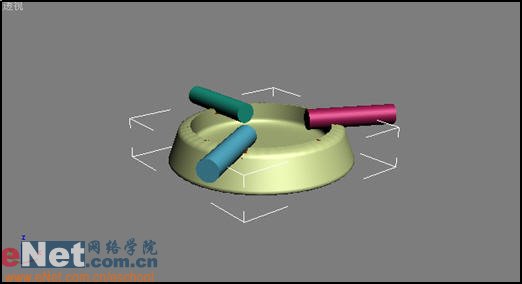
8、按照前面的布尔运算方法,对cone01与3个cylinder进行操作,得到了效果如图8所示。

二、材质配置
1、点击工具栏上的“材质编辑器”按钮,打开其面板,选择第一个样球,打开“贴图”卷展栏,单击“漫反射”后的“none”按钮,打开“材质/贴图浏览器”面板,选择“新建”单选项,然后在左边列表中双击“位图”贴图,为它指定一图片,如图9所示。

2、选择cone01,将第一个样球的材质赋予它。
3、点击“创建”命令面板中的“灯光”按钮,进入其创建灯光面板,单击“目标聚光灯”按钮,在顶部视图中单击鼠标新建一spot01,并调整其位置,如图10所示。
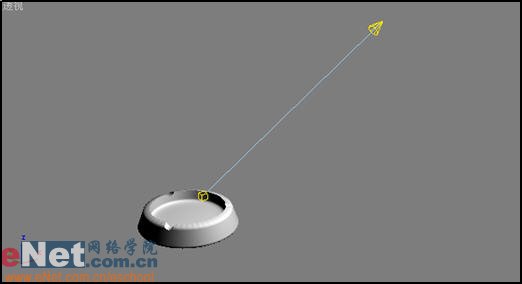
|||
4、选中sport01,单击“修改”按钮进入其属性面板,打开“常规参数”卷展栏,勾选“阴影”栏中的“启用”复选框。
5、为场景中建立一桌面作为背景,单击工具栏上的快速渲染,最终得到的效果如图11所示。

小提示:通过布尔运算功能可以对两个以上的物体实行并、差、交处理,即使运算以后,也可以通过对参与的每个物体进行抽取并执行修改。
新闻热点
疑难解答